Créer et configurer un serveur DNS, ainsi que déléguer des sous-domaines sous Windows Server 2012 / 2012 R2
- Windows Server
- DNS
- 15 avril 2018 à 14:45
-

- 6/6
6. Activer et tester la recherche WINS depuis le serveur DNS
Sous Windows Server, le serveur DNS peut se connecter à votre serveur WINS si vous le souhaitez, pour regarder dans la base de données WINS si il ne trouve pas l'information dans ses zones DNS.
Tout comme le DNS qui possède des zones de recherches directes et des zones de recherches inversées, vous pourrez aussi activer :
- la recherche directe WINS
- et la recherche WINS inversée (WINS-R)
6.1. Activer la recherche directe WINS
Pour activer cette recherche directe WINS, faites un clic droit "Propriétés" sur votre zone de recherche directe et allez dans l'onglet WINS.
Cochez la case "Utiliser la recherche directe WINS", indiquez l'adresse IP de votre serveur WINS (installé au préalable) et cliquez sur Ajouter.
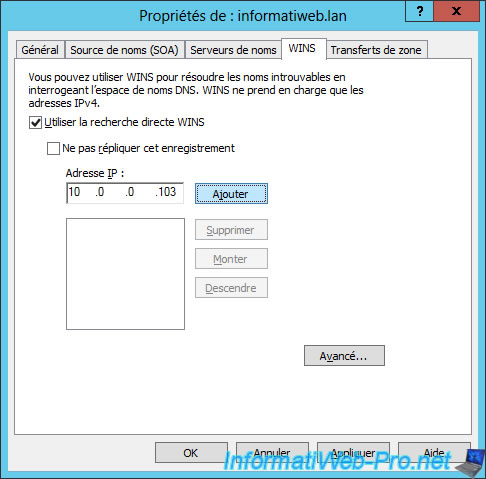
Notez que l'activation de la recherche directe WINS créera un nouvel enregistrement WINS dans la zone de recherche directe de votre serveur DNS.
Etant donné qu'il s'agit d'un type d'enregistrement propriétaire créé par Microsoft, ce type d'enregistrement ne sera pas reconnu par les autres serveurs DNS (non Microsoft) et pourra même poser problème en cas de réplication vers un serveur DNS non Microsoft.
Si vous souhaitez répliquer votre zone de recherche directe vers un serveur DNS non Microsoft, vous devrez donc cocher la case "Ne pas répliquer cet enregistrement".

Comme expliqué précédemment, un nouvelle enregistrement WINS sera créé sur votre serveur DNS.
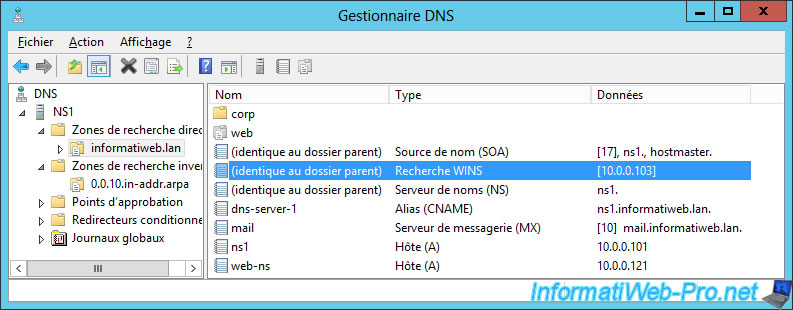
Notez qu'il apparaitra aussi dans le fichier de zone de recherche directe.
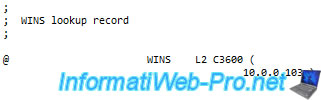
6.2. Activer la recherche WINS-R (recherche WINS inversée)
Pour activer le recherche WINS inversée (WINS-R), faites un clic droit "Propriétés" sur votre zone de recherche inversée et allez dans l'onglet "Utiliser la recherche WINS-R".
Ensuite, indiquez le nom de domaine que vous souhaitez ajouter à la fin du nom retourné par votre serveur WINS.
Par exemple : si un PC possède le nom NETBIOS "WIN-8-1-PC" et que son adresse IP est "10.0.0.10" et que vous indiquez le domaine "informatiweb.lan" dans la case "Domaine à apposer au nom renvoyé", le serveur DNS vous répondra que l'adresse IP "10.0.0.10" correspond au nom : WIN-8-1-PC.informatiweb.lan
Concernant l'option "Ne pas répliquer cet enregistrement", il s'agit de la même raison que celle expliquée précédemment.
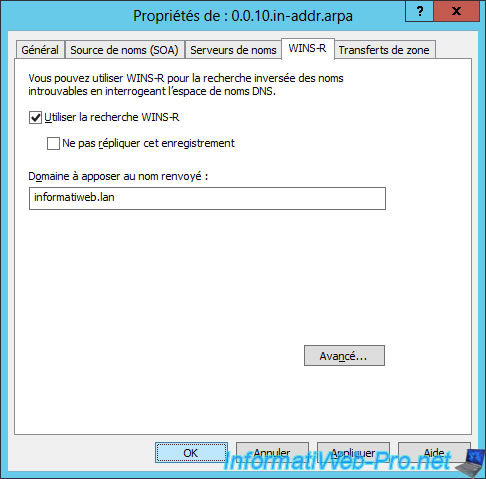
L'activation de la recherche WINS-R créera un nouvel enregistrement WIN-R dans votre serveur DNS.
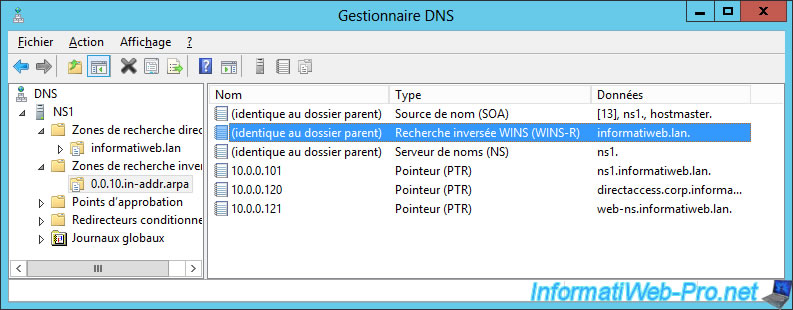
Ainsi que dans le fichier de zone de recherche inversée correspondant.
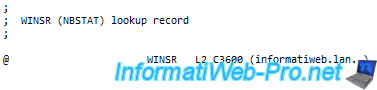
6.3. Test de la recherche WINS et WINS-R
Actuellement, nous avons un ordinateur sous Windows 8.1 qui est configuré pour s'enregistrer auprès de notre serveur WINS et qui est actuellement allumé.
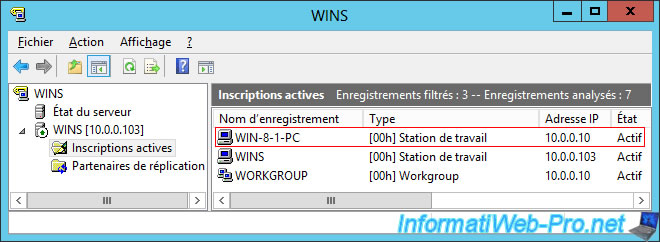
Nous allons donc respectivement tester la recherche directe WINS, ainsi que la recherche WINS inversée (WINS-R) grâce à ces 2 commandes :
PowerShell
Resolve-DnsName WIN-8-1-PC -server ns1.informatiweb.lan Resolve-DnsName 10.0.0.10 -server ns1.informatiweb.lan
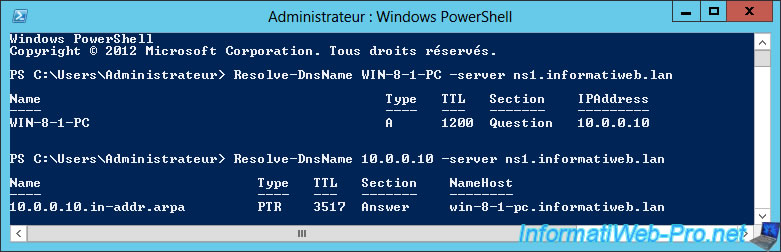
Partager ce tutoriel
A voir également
-

Articles 1/5/2018
Pourquoi déployer DNSSEC sur votre serveur DNS ?
-

Windows Server 15/1/2013
WS 2008 - Créer un serveur DNS
-

Windows Server 25/4/2018
WS 2012 / 2012 R2 - Créer un serveur DNS secondaire
-

Windows Server 11/5/2018
WS 2012 / 2012 R2 - Signer ses zones DNS avec DNSSEC

Pas de commentaire